Сканирование документов на айфоне — обзор доступных решений
На сегодняшний день в магазине App Store нет бесплатных приложений для сканирования документов. Поэтому разработчики компании Apple реализовали встроенный сканер в смартфонах, работающих на базе операционной системы iOS 11. В этой версии отсканировать файлы можно было через приложение «Заметки». В iOS 13 эта опция доступна прямо в меню «Файлы».
Мобильный сканер позволяет создавать и отправлять документы на любые устройства без необходимости использования стороннего программного обеспечения. Это простая и удобная опция, которая может пригодиться каждому пользователю в повседневной жизни. Она имеет немало преимуществ:
- Для сканирования не нужны дополнительные устройства и стороннее программное обеспечение.
- Программа в процессе съёмки имитирует функции настоящего сканера, при этом используется не вспышка, а цифровая интеллектуальная обработка изображения.
- Мобильный сканер самостоятельно обрезает края, убирает тени и другие мешающие элементы.

Важно! Всё документы по итогу сохраняются в нужном формате, как и на обычном сканере.
Чтобы отсканировать файл с помощью IPhone, необходимо сделать следующее:
- Зайти в меню «Файлы».
- Кликнуть по кнопке «Обзор», которая находится в нижней части экрана.
- Найти вверху кнопку с тремя точками и нажать на неё.
- На экране появится окно, в котором необходимо выбрать пункт «Отсканировать документы».
- Теперь нужно просто навести камеру смартфона на документ, и она автоматически отсканирует его в нужном формате.
- Если пользователю нужно отсканировать дополнительные страницы, перечисленные выше действия необходимо повторить.
После сохранения файла пользователь может отредактировать его, выбрать нужный размер, сохранить его в любой папке, отправить другим пользователям.
Чтобы отсканировать файл в меню «Заметки», необходимо сделать следующее:
- Открыть приложение и нажать на значок создания новой заметки.
- Нажать на кнопку в виде плюса.

- На экране появится всплывающее окно, в котором пользователю нужно будет выбрать раздел «Отсканировать документы».
- После открытия камеры необходимо навести смартфон на выбранный файл.
Чтобы сделать качественный скан, пользователям iPhone не нужно самостоятельно подбирать фильтры и освещение — встроенный сканер сделает это автоматически.
Важно! После съёмки пользователь может самостоятельно определить границы нового документа (обрезка, корректировка). Когда файл будет готов, останется нажать на кнопку «Сохранить».
Искать сохраненные сканы необходимо в самом приложении «Заметки», а не в файловой системе. Если речь идёт об операционной системе iOS 13, то в этом случае отсканированные документы будут сохраняться в меню «Файлы».
Встроенный сканер появился только в iOS версии 11-13. На смартфонах, вышедших раньше, такой опции нет. Однако пользователи могут воспользоваться сторонними приложениями для сканирования, доступными в магазине AppStore.
Встроенный сканер — одна из новых возможностей, появившихся в iOS 11-13.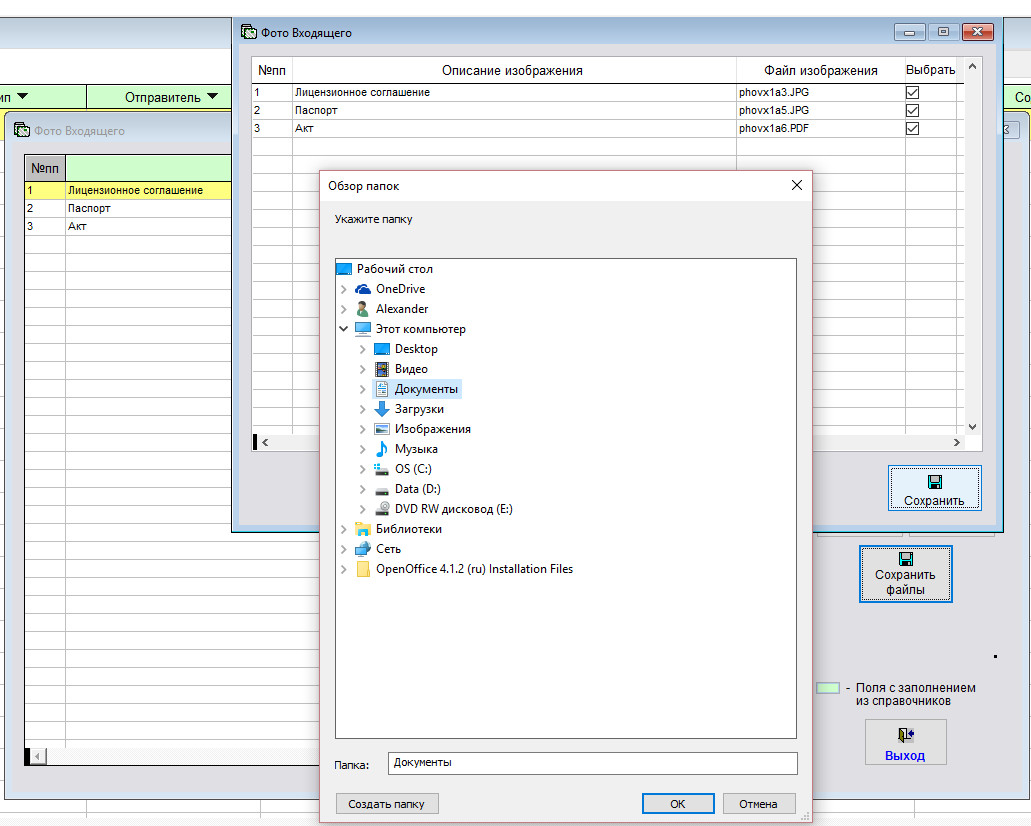 Сканировать документы можно прямо из меню «Файлы» или «Заметки». Встроенный инструмент делает качественные снимки, автоматически подбирает цветокоррекцию, фильтры и освещение. Владельцы iPhone устаревших версий могут воспользоваться сторонними программами для создания качественных сканов документов.
Сканировать документы можно прямо из меню «Файлы» или «Заметки». Встроенный инструмент делает качественные снимки, автоматически подбирает цветокоррекцию, фильтры и освещение. Владельцы iPhone устаревших версий могут воспользоваться сторонними программами для создания качественных сканов документов.
Дайте знать, что вы думаете по этой теме статьи в комментариях. За комментарии, подписки, лайки, дизлайки, отклики огромное вам спасибо!
Пожалуйста, оставьте ваши отзывы по текущей теме материала. Мы крайне благодарны вам за ваши комментарии, лайки, дизлайки, подписки, отклики!
ИСИрина Спивакавтор
Как сканировать документы на iPhone и iPad без установки приложений
Помимо таких удобных функций, как совместное использование файлов в iCloud Drive, архивирование или разархивирование файлов, начиная с iOS 13 и iPadOS 13 появилась еще одна замечательная возможность, связанная с приложением «Файлы». Вы можете прямо из него сканировать документы на Айфон или Айпад и сохранять их в необходимое место.
♥ ПО ТЕМЕ: Что такое QuickTake на iPhone, или как снимать видео в режиме «Фото».
Это довольно хороший способ немного сэкономить за счет отказа от приобретения специального приложения для сканирования документов. Да и функция эта позволит сэкономить время и силы за счет простого, логичного и быстрого способа сканирования документов. С помощью небольшой инструкции мы расскажем вам, как на iOS можно сканировать документы прямо из приложения «
♥ ПО ТЕМЕ: Как в на iPhone блокировать все звонки от неизвестных и скрытых номеров: 2 способа.
Как работает встроенный сканер на iPhone и iPad
Откройте приложение «Файлы» на iPhone или iPad, а затем выполните следующие действия для сканирования документа:
1. Нажмите «Обзор» в нижней части приложения «Файлы».
2. Нажмите кнопку «Еще» (значок в виде трех точек) в верхней части меню.
3. Выберите «Отсканировать документы».
4. Поместите документ в пределы экрана и нажмите кнопку для совершения снимка.
5. Затем вы можете перемещать границы углов, чтобы задать сканированному документу форму под свое усмотрение.
Остается лишь нажать кнопку «Переснять» или «Оставить».
6. Если у вас есть еще одна страница для сканирования, то ее можно снять аналогичным образом на следующем экране.
7. После окончания сканирования, нажмите «Сохранить». Это надо сделать обязательно, в противном случае вы получите предупреждение с вопросом об отмене результатов сканирования.
8. Выберите место для хранения сканов (можно создать отдельную папку, как в нашем случае) и нажмите «Сохранить».
Возможность сканировать документы непосредственно из приложения «Файлы» в iOS – потрясающая функция.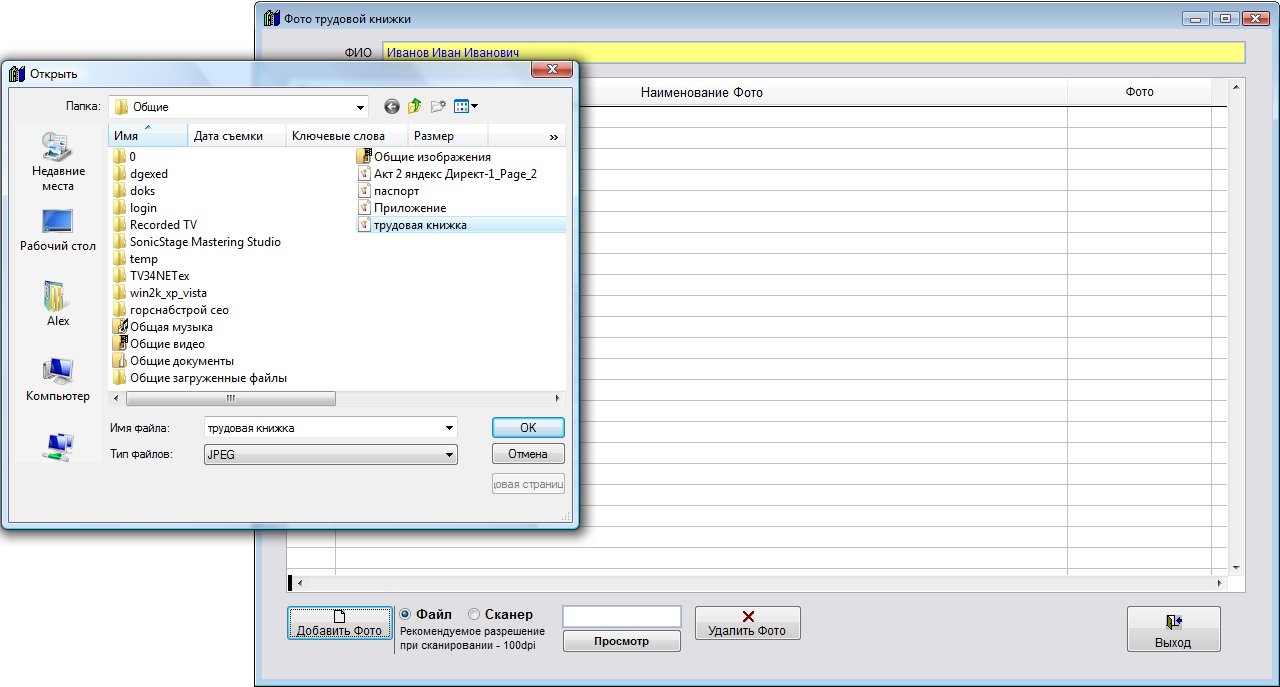 Вам не нужно беспокоиться о поиске стороннего приложения для сканирования документов, и есть возможность сохранять документы в нужное место.
Вам не нужно беспокоиться о поиске стороннего приложения для сканирования документов, и есть возможность сохранять документы в нужное место.
Слева документ на бумаге, справа – получившийся скан.
Смотрите также:
Управление электронными документами: хранение и поиск
Directum RX обеспечивает полный цикл работы с документами в электронном виде, упрощает их создание, хранение и поиск.
Электронные документы
В Directum RX документ состоит из карточки и содержимого. Содержимое документа может представлять собой любую текстовую или графическую информацию, аудио или видео. В карточке представлена основная информация о документе: наименование и автор, номер и дата регистрации, исполнитель, и т.д.
Карточка входящего письма
Карточка договора
Карточка приказа
Сотрудники обращаются к документу с помощью ссылок, которые могут размещаться в разных папках. Сам документ при этом находится в хранилище. Это упрощает работу и обеспечивает единство и сохранность информации.
Сам документ при этом находится в хранилище. Это упрощает работу и обеспечивает единство и сохранность информации.
Создание документов
Электронные документы в системе можно создать несколькими способами.
Создание из файла используется, когда документ предварительно разработан локально на компьютере сотрудника или получен по электронной почте. Его можно легко занести в систему, нажав кнопку в карточке, или перетащив локальный файл, письмо или вложение Microsoft Outlook в проводник Directum RX с помощью механизма Drag-and-Drop. В этом случае система автоматически заполняет часть полей в карточке документа и формирует его содержимое.
Создание документа с помощью механизма Drag-and-Drop
Для создания однотипных документов, например, приказов, заявлений, служебных записок, в системе предусмотрены шаблоны, в которых предварительно заполняется часть текста и настраивается оформление. При этом если в шаблон добавлены автоматически заполняемые поля, то при создании документа система подставит в них данные из его карточки.
При создании документа сотруднику доступны шаблоны, которые подбираются исходя из данных в карточке документа. Например, при создании договора в окне для выбора отображаются шаблоны договоров. При выборе шаблона сотрудник может быстро ознакомиться с его содержимым в области предпросмотра.
Выбор шаблона при создании документаСоздание со сканера позволяет заносить в систему отсканированные копии бумажных документов. Это удобно, например, при обработке входящих писем, которые поступили почтой или с курьером. Отсканировать документ и занести его в систему можно, нажав кнопку в карточке документа или на панели «Версии». Образы страниц отображаются в области предпросмотра, где их можно повернуть и изменить порядок следования, удалить неудачные и сделать новые.
Создание документа со сканераСодержимое документа хранится в его версиях. В системе можно создать неограниченное количество версий в разных форматах, что позволяет избежать появления дублей документов. Например, первая версия формируется при создании документа, а последующие — для внесения в текст изменений при согласовании. Подписанный документ, как правило, сканируется и хранится в формате PDF.
В системе можно создать неограниченное количество версий в разных форматах, что позволяет избежать появления дублей документов. Например, первая версия формируется при создании документа, а последующие — для внесения в текст изменений при согласовании. Подписанный документ, как правило, сканируется и хранится в формате PDF.
Чтобы посмотреть список всех версий документа, достаточно вызвать контекстное меню в списке:
Открытие списка версий из контекстного менюДля каждой версии также доступно контекстное меню с действиями. Например, выбранную версию можно экспортировать, подписать, отправить вложением в письмо, распечатать и т.д.
Версии документаРедактирование и просмотр документов
Для работы с документами в веб-клиенте Directum RX рекомендуется использовать веб-агент, который автоматически открывает документы во внешнем приложении. Таким образом, не требуется вручную выгружать документы на компьютер, а после завершения редактирования импортировать их обратно в систему.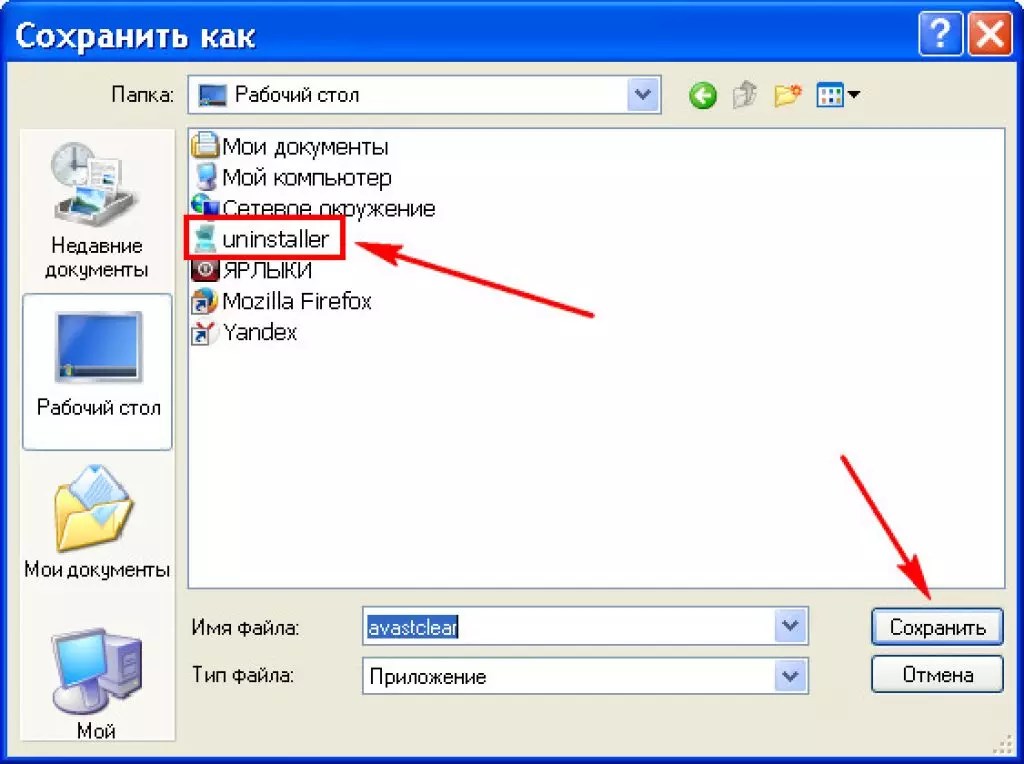
Предварительно ознакомиться с содержимым документа можно с помощью предпросмотра прямо в окне браузера. При этом документ не выгружается из системы, что позволяет снизить нагрузку и экономить ресурсы локального компьютера. Сотрудник может ознакомиться с документом, даже если на компьютере не установлена программа для чтения документов, например, в формате PDF.
Окно предпросмотра документаОтправка документов в работу
Быстро отправить документ в работу можно прямо из его карточки. Список доступных действий для отправки зависит от документа.
Выбор действия для отправки документа в обработкуНапример, документы, для которых предусмотрен четкий порядок обработки, отправляются задачей на согласование по регламенту. Входящие документы, по которым необходимо вынести резолюцию, отправляются на рассмотрение руководителю. А утвержденные приказы или распоряжения отправляются сотрудникам на ознакомление.
Входящие документы, по которым необходимо вынести резолюцию, отправляются на рассмотрение руководителю. А утвержденные приказы или распоряжения отправляются сотрудникам на ознакомление.
Ознакомиться с документом можно прямо в карточке задачи, задания или уведомления на панели предпросмотра. Возможность позволяет одновременно читать документ и оставлять комментарии в тексте задания.
Этапы задачи на согласование документа
Задача на рассмотрение документа
Задача на ознакомление с приказом
Предпросмотр в задании на рассмотрении
Также любой документ можно в пару кликов отправить по электронной почте, например, предварительный вариант договора контрагенту. При этом ему не нужно экспортировать документ на компьютер и вручную вкладывать его в письмо.
Кроме того, если с контрагентами настроен обмен юридически значимыми электронными документами, то их можно отправлять через специальный сервис. Это повышает комфорт работы с документами, поскольку не требуется переключаться между интерфейсами разных приложений.
Это повышает комфорт работы с документами, поскольку не требуется переключаться между интерфейсами разных приложений.
После выбора действия остается лишь проверить правильность заполнения данных и отправить документ в работу.
Если сотруднику нужна бумажная версия документа, то он может отправить его на печать, не открывая документ в приложении-редакторе. Отправка на печать доступна как в карточке документа, так и в его контекстном меню в любом месте системы.
Подписание электронных документов
В Directum RX можно подписывать документы электронной подписью (ЭП) с одним из результатов:
- «Согласовано». Сотрудник ознакомился с документом и у него нет замечаний к его содержимому;
- «Не согласовано». Сотрудник ознакомился с документом и оставил замечания;
- «Утверждено». Сотрудник утвердил версию документа и теперь она защищена от изменений.
Электронные подписи документа
Подписывать документы утверждающей подписью может ограниченный круг лиц. Если необходимо, чтобы другие сотрудники также могли утверждать документы, то для них в системе настраивается право подписи. Это позволяет, например, на время отсутствия руководителя организации передать его заместителю полномочия по подписанию документов. Право подписи содержит доверенность или приказ, на основании которого оно предоставлено.
Если необходимо, чтобы другие сотрудники также могли утверждать документы, то для них в системе настраивается право подписи. Это позволяет, например, на время отсутствия руководителя организации передать его заместителю полномочия по подписанию документов. Право подписи содержит доверенность или приказ, на основании которого оно предоставлено.
При подписании документа в диалоговом окне можно выбрать простую подпись. Для этого достаточно установить флажок Простая подпись (без сертификата). Это позволяет избежать лишних действий, когда не требуется усиленная подпись: не нужно подключать токен и вводить ПИН-код.
Подписание простой ЭП
Чтобы наглядно подтвердить факт подписания документа электронной подписью, его можно преобразовать в формат PDF и добавить отметку об ЭП в соответствии с требованиями ГОСТ Р 7.0.97-2016.
Отметка о подписании квалифицированной ЭП Отметка о подписании простой ЭПА если документ нужно выгрузить из системы вместе с ЭП, например, для отчетности или проверок, это можно сделать в один клик. Документ выгружается в электронном виде или в PDF для печати, вместе со связанными документами или без них:
Документ выгружается в электронном виде или в PDF для печати, вместе со связанными документами или без них:
В Directum RX также поддерживается работа с облачной электронной подписью, если система развернута локально или в частном облаке. Использование облачной электронной подписи упрощает настройку инфраструктуры — на клиентских компьютерах не нужно устанавливать закрытый ключ и средство криптографической защиты информации (СКЗИ). А также использование облачной ЭП сокращает финансовые затраты — не нужно приобретать лицензии СКЗИ и токены для каждого сотрудника. Подписание выполняется с помощью сервера КриптоПро DSS. Привязка сертификата к плагину облачной ЭП задается в поле Плагин справочника Цифровые сертификаты:
Плагин для подписания облачной ЭПКонфиденциальность данных
Directum RX обеспечивает надежное и безопасное хранение информации за счет разграничения прав доступа и ведения подробной истории работы с документами.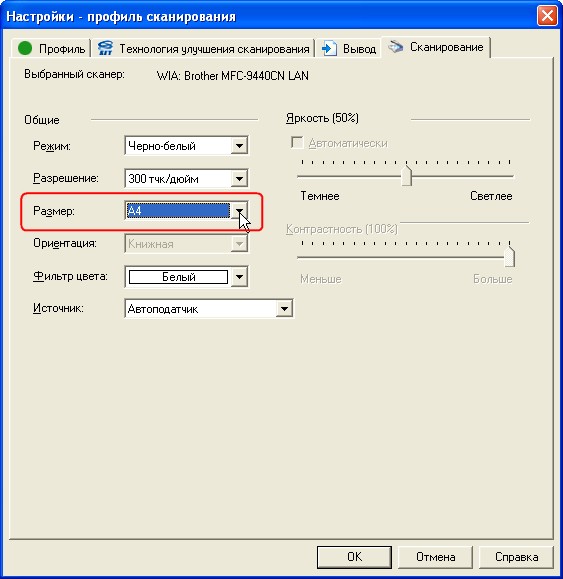
Права доступа настраиваются для отдельных сотрудников или групп. Таким образом, ограничиваются действия, которые сотрудники могут совершать с документами, а также обеспечивается защита содержания от изменений. Например, права на просмотр документа позволяют сотруднику находить документ в системе и прочесть его содержимое. Для редактирования документа требуются права на изменение или полные права. Если сотруднику запрещен доступ к документу, то он не увидит его в системе.
Настройка прав доступа к документу
Все действия сотрудников с документом фиксируются в истории. Это позволяет посмотреть, кто обращался к документу или вносил изменения, информацию о выдаче, изменении и изъятии прав доступа и др. Для повышения контроля и безопасности работы на закладке «История» есть возможность фильтровать и сортировать список по столбцам, а также посмотреть IP-адрес компьютера, с которого работал пользователь.
История работы с договором
Фильтрация в истории
Если сотрудник по ошибке внес изменения в документ или создал лишнюю версию, то быстро связаться с ним помогут всплывающие подсказки.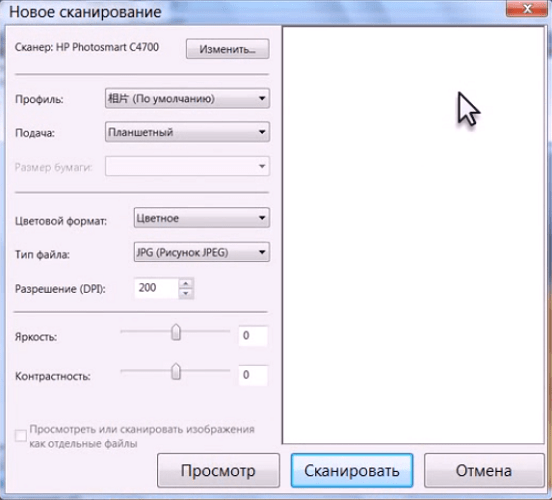 При наведении курсора на ФИО сотрудника отображается информация о его подразделении, должности, рабочем телефоне и руководителе.
При наведении курсора на ФИО сотрудника отображается информация о его подразделении, должности, рабочем телефоне и руководителе.
Мониторинг работ по документам
Сотрудники могут отслеживать, какие работы ведутся по документу в данный момент. Если документ отправлен на согласование, то в его карточке отображается, кто из сотрудников уже согласовал документ, а кто задерживает процесс и на сколько дней. Также в карточке документа отображаются основные этапы работы. Например, руководитель может посмотреть, как выполнялись поручения после рассмотрения документа.
Закладка «Задачи»Быстрый поиск документов
В Directum RX легко найти документ по его параметрам или тексту содержимого. Для этого достаточно указать в критериях поиска наименование, автора, дату создания документа или другие данные. А в списке «Недавние документы» сотрудник может быстро найти документы, которые он создавал, просматривал или редактировал в течение дня, или за последние три/семь/тридцать дней.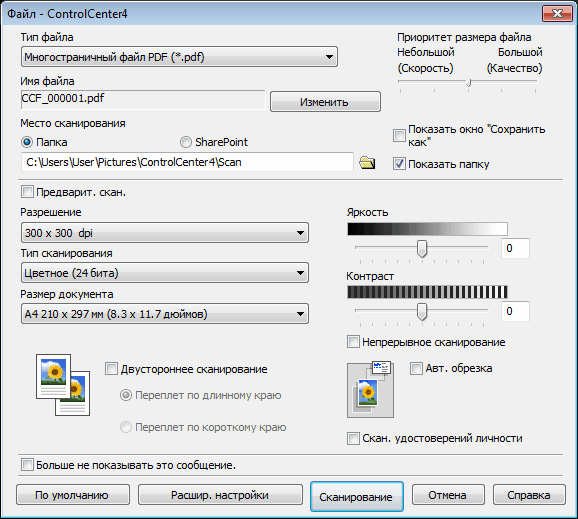
Поиск документов
Список «Недавние документы»
Для удобной навигации по списку документы можно выделять цветными метками. Например, выделите красным цветом документы, которые нужно срочно согласовать, а синим — все документы по одному проекту. Проставленные метки видны только вам. При необходимости можно запустить поиск по метке или отфильтровать список документов по нужному цвету:
Фильтр по цвету меткиВ системе также можно связывать документы между собой. Например, с договором можно связать весь необходимый комплект документов: приложения, дополнительные соглашения, акты и т.д. Это позволяет в один клик найти и получить доступ ко всем необходимым материалам.
Связи документаКак правило, приложения создаются для входящих, договорных, внутренних и исходящих документов. Например, приложением к исходящему письму может быть коммерческое предложение, а к договору — спецификация и план-график работ. Можно создать одно приложение к документу или добавить несколько сразу.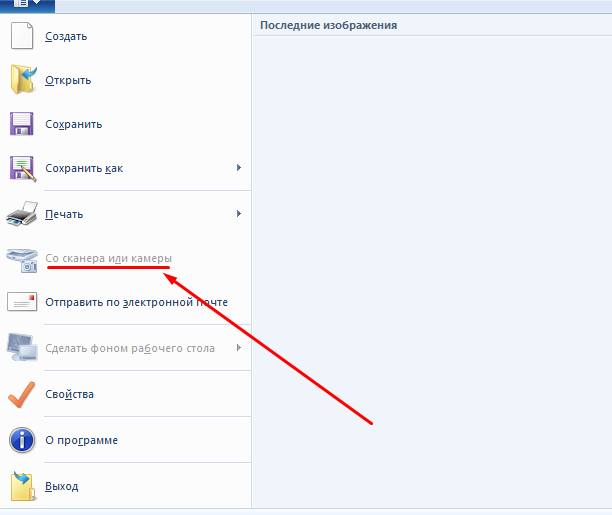
Создание приложений к документу
Добавление нескольких приложений
После загрузки у документов автоматически заполняются карточки. Приложения связываются с ведущим документом и получают такие же права доступа.
Автоматизируйте документооборот с Directum RX
С помощью системы выстраивается эффективная работа организации с документами:
- снижается риск потери документов благодаря надежному хранению данных;
- гарантируется авторство и неизменность содержания документов за счет использования электронной подписи;
- обеспечивается высокий уровень безопасности и конфиденциальности данных;
- упрощается контроль за исполнением задач по документам;
- сокращается время поиска информации.
Отправить истребуемые документы | СБИС Помощь
При получении «Требования о представлении документов (информации)» (КНД 1165013) плательщик должен отправить ответ в течение срока, указанного в требовании.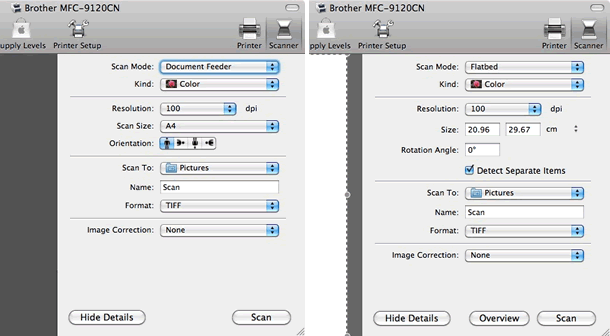
В разделе «Отчетность/Требования» или «Учет/Отчетность/Требования» (в зависимости от конфигурации) откройте документ, на который хотите сформировать ответ, и подтвердите его получение.
Сформируйте ответ
По требованию, полученному до 31.10.2021после 01.11.2021В требовании перейдите на вкладку «Ответить» и выберите:
- «Загрузить документы» — чтобы отправить истребуемые документы электронно.
- «Я все отправлю на бумаге!» — если документы будут отправлены по почте заказным письмом.
- «Написать письмо» — если невозможно представить документы в срок и вы хотите его продлить.
Внимание!
В ответ на требование нельзя отправлять только письмо, иначе ФНС может наложить штраф. Ответ обязательно должен быть формализованным.
Добавьте документы
В УПБ документы автоматически загрузятся в требование, если файлы были отправлены клиентом по email в ответ на уведомление, и в аккаунте уполномочки настроены правила для входящих писем.
В остальных случаях файлы нужно прикрепить вручную.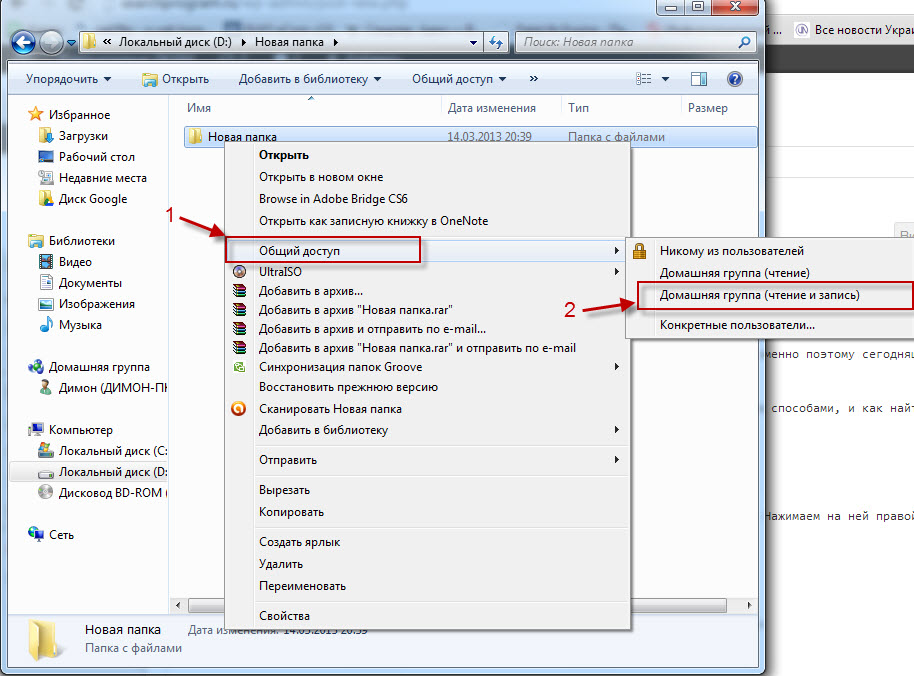 Для этого нажмите «Загрузить» и добавьте истребуемые документы.
Для этого нажмите «Загрузить» и добавьте истребуемые документы.
Если они в формате *.xml с электронной подписью, выберите:
- «из СБИС» — для загрузки документов, которые хранятся в личном кабинете. Воспользуйтесь фильтром, чтобы отобрать нужные. Отметьте флагом файлы и нажмите «Добавить отмеченные».
- «с диска» — если файлы выгружены из другой учетной системы (например, 1С). Отметьте документы в формате *.xml и подписи к ним в формате *.sgn или *.p7s.
Если документы были оформлены в бумажном виде, заверены печатью организации и подписаны вручную, выберите:
- «скан» — чтобы сканировать документы;
- «с диска» — чтобы загрузить готовые копии. Отметьте файлы и нажмите «Загрузить». Выберите «В один документ» или «В разные».
Требования к загружаемым файлам
- Размер файла после сжатия и шифрования — не более 60 Мб, общий размер комплекта — не более 72 Мб. Если он превышен, при отправке файлы будут автоматически распределены на несколько комплектов.

- Скан в формате *.jpg, *.png, *.tif, *.pdf — черно-белое изображение с разрешением не менее 150 и не более 300 точек на дюйм с использованием 256 градаций серого цвета.
- Имя прикладываемого файла — не более 100 символов.
При загрузке файлов, которые не входят в список утвержденных документов, будет сформировано неформализованное письмо.
Для каждого отсканированного документа заполните все обязательные поля. Если у вас включено распознавание ответов на требование, СБИС автоматически укажет их тип и реквизиты. Проверьте данные.
Отправьте документы
Нажмите «Отправить».
Дождитесь квитанции о приеме. Состояние отправленных документов можно определить по статусу в списке файлов или в документе.
Если пришел отказ, измените данные в загруженных документах, например порядковый номер. Отправьте представление еще раз.
Завершите работу с требованием
По одному требованию можно отправлять несколько представлений. Поэтому даже после получения квитанции в разделе «Требования» у документа останется статус .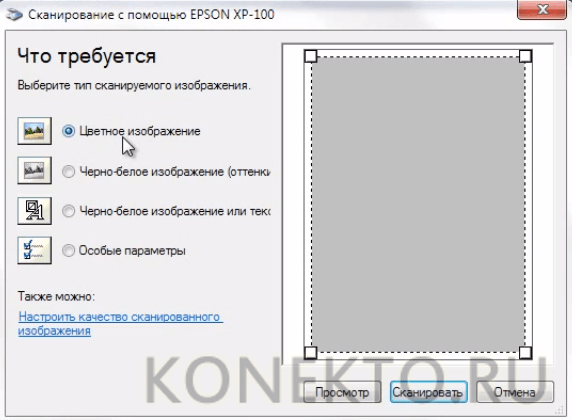
Если вы отправили все документы и больше не планируете работать с требованием, нажмите «Отметить завершенным». Статус документа изменится на .
На документе нажмите «Ответить», затем снова «Ответить» и выберите:
- «Загрузить документы» — чтобы отправить истребуемые документы электронно.
- «Уведомить налоговую» — если невозможно представить документы в срок и вы хотите его продлить.
Внимание!
В ответ на требование нельзя отправлять только письмо, иначе ФНС может наложить штраф. Ответ обязательно должен быть формализованным (п.2 ст.93 НК РФ).
Добавьте документы
В УПБ документы автоматически загрузятся в требование, если файлы были отправлены клиентом по email в ответ на уведомление, и в аккаунте уполномочки настроены правила для входящих писем.
В остальных случаях файлы нужно прикрепить вручную. Для этого добавьте истребуемые документы.
Если они в формате *.xml с электронной подписью, выберите:
- «Из СБИС» — для загрузки документов, которые хранятся в личном кабинете. Воспользуйтесь фильтром, чтобы отобрать нужные. Отметьте файлы флагом и нажмите «Добавить отмеченные».
- «С компьютера» — если файлы выгружены из другой учетной системы (например, 1С). Отметьте документы в формате *.xml и подписи к ним в формате *.sgn или *.p7s.
Если документы были оформлены в бумажном виде, заверены печатью организации и подписаны вручную, загрузите их сканы. Для этого выберите «С компьютера», отметьте файлы и нажмите «Загрузить». Укажите «В один документ» или «В разные».
Требования к загружаемым файлам
- Размер файла после сжатия и шифрования — не более 60 Мб, общий размер комплекта — не более 72 Мб. Если он превышен, при отправке файлы будут автоматически распределены на несколько комплектов.
- Скан в формате *.jpg, *.png, *.tif, *.pdf — черно-белое изображение с разрешением не менее 150 и не более 300 точек на дюйм с использованием 256 градаций серого цвета.
- Имя прикладываемого файла — не более 100 символов.
При загрузке файлов, которые не входят в список утвержденных документов, будет сформировано неформализованное письмо.
Заполните обязательные поля
Введите номер документа из требования: 1.ХХ или 2.ХХ, где ХХ — номер по порядку. Указать его можно и в окне загрузки файлов — поле «Порядковый номер».
Для документов формата *.xml остальные поля заполнятся автоматически, для сканированных — введите данные вручную. Если у вас включено распознавание ответов на требование, СБИС автоматически укажет их тип и реквизиты. Проверьте данные.
Отправьте документы
Нажмите «Отправить».
Дождитесь квитанции о приеме. Состояние отправленных документов можно определить по статусу в списке файлов или в документе.
Если пришел отказ, измените данные в загруженных документах, например порядковый номер. Отправьте представление еще раз.
Завершите работу с требованием
По одному требованию можно отправлять несколько представлений. Поэтому даже после получения квитанции в разделе «Требования» у документа останется статус .
Если вы отправили все документы и больше не планируете работать с требованием, откройте дополнительное меню и выберите «Отметить завершенным». Статус документа изменится на .
Работа с требованием завершена.
Лицензия
Любой тариф сервиса «Отчетность через интернет».
В разделе «Требования» откройте документ, на который хотите сформировать ответ, и подтвердите его получение.
Сформируйте ответ
В требовании перейдите на вкладку «Ответить» и выберите:
- «Загрузить первичные документы» — чтобы отправить истребуемые документы электронно.
- «Я все отправлю на бумаге!» — если документы будут отправлены по почте заказным письмом. Завершите работу с требованием.
- «Написать письмо» — чтобы отправить неформализованное письмо.
Внимание!
В ответ на требование нельзя отправлять только письмо, иначе ФНС может наложить штраф. Ответ обязательно должен быть формализованным.
Добавьте документы
Нажмите «Загрузить» и выберите:
- «с диска» — чтобы добавить файлы в формате *.xml или скан-образы.
Документы, оформленные в бумажном виде, должны быть заверены печатью организации и подписаны вручную. Выгруженные файлы — с электронной подписью в формате *.sgn или *.p7s.
- «скан» — чтобы начать сканирование.
Для каждого сканированного документа заполните обязательные поля. Для xml-файлов — только порядковый номер вида 1.XX, где XX — номер документа в требовании.
Требования к загружаемым файлам
- Размер файла после сжатия и шифрования — не более 60 Мб, общий размер комплекта — не более 72 Мб.
- Скан в формате *.jpg, *.png, *.tif, *.pdf — черно-белое изображение с разрешением не менее 150 и не более 300 точек на дюйм с использованием 256 градаций серого цвета.
- Имя прикладываемого файла — не более 100 символов.
Отправьте документы
Нажмите «Отправить».
Дождитесь квитанции о приеме. Состояние отправленных документов можно определить по статусу в списке файлов или в документе.
Если пришел отказ, измените данные в загруженных документах, например, порядковый номер. Отправьте представление еще раз.
Завершите работу с требованием
По одному требованию можно отправлять несколько представлений. Поэтому даже после получения квитанции в общем списке у документа останется статус .
Если вы отправили все нужные документы и больше не планируете работать с требованием, нажмите «Отметить завершенным». Статус документа изменится на .
Работа с требованием завершена.
Лицензия
Любой тариф сервиса «Отчетность через интернет».
Где на iPhone сохраняются мои отсканированные документы?
Я предпочитаю делать заметки с помощью встроенного приложения Notes на iOS, так как оно мощное и все мои заметки легко синхронизируются на устройствах Apple, таких как iPhone, iPad и MacBook. Вы также можете заблокировать Заметки с помощью Touch ID или Face ID на случай, если вы храните какие-либо личные или конфиденциальные данные. Кроме того, приложение Notes содержит удобный инструмент для сканирования документов на ходу, таких как квитанции, счета-фактуры, визитные карточки, сертификаты, доски и т. Д. Это также устраняет необходимость в любых сторонних приложениях.
Куда отправляются отсканированные документы из Notes на iPhone?
Где на iPhone хранятся отсканированные документы?
По умолчанию документы, которые вы сканируете с помощью Notes, нигде не хранятся на вашем iPhone, кроме приложения Notes.
Не беспокойтесь, если вы не можете найти отсканированные документы на вашем iPhone или iPad после сканирования стопки распечатанных документов. Это связано с тем, что документы, отсканированные с помощью Notes, остаются в пределах определенной заметки в приложении Notes. Вы можете просматривать отсканированные изображения только в приложении Notes, поскольку отсканированные файлы не сохраняются автоматически в приложениях «Фотографии» или «Файлы».
Как сохранить отсканированные документы из заметок в фотографии
Хотите автоматически сохранять все отсканированные файлы из Notes в приложение «Фото»? К счастью, вы можете сохранять отсканированные документы прямо в Фото и избавляться от хлопот с сохранением отсканированных копий вручную из приложения Notes. Этот метод рекомендуется для пользователей, которые хотят сохранить отсканированные документы как изображение (формат JPEG) вместо PDF.
Чтобы сохранить отсканированный документ в виде изображения JPEG в фотопленке iPhone, выберите «Настройки»> «Заметки».В разделе «Заметки» прокрутите вниз и включите переключатель « Сохранить в фото ». Теперь все фото, видео и документы, отсканированные в приложении Notes, будут сохранены в приложении Photos.
ПРИМЕЧАНИЕ : Это будет работать только для ваших новых сканированных изображений, а не для существующих (в приложении Notes), пока активирован вышеуказанный параметр.
Как сохранить отсканированные документы из Notes в формате PDF
Приложение «Заметки» позволяет сохранять всю заметку в виде документа PDF.Кроме того, вы можете явно сохранять отсканированные документы в формате PDF, чтобы отправлять или делиться ими напрямую. Это удобно, когда у вас есть несколько сканированных изображений в одной заметке, но вы хотите сохранить их по отдельности, а не в одном документе.
Чтобы сохранить отсканированный документ из Notes в формате PDF на iPhone,
- Откройте конкретную заметку в приложении «Заметки».
- Коснитесь отсканированного изображения и внесите окончательные изменения, такие как кадрирование, поворот и добавление фильтров; если нужно.
- Затем нажмите кнопку Поделиться в правом верхнем углу.
- Выберите « Сохранить в файлы » на странице общего доступа iOS.
- Выберите каталог на вашем «iCloud Drive» или «На моем iPhone», чтобы сохранить файл.
- Нажмите «Сохранить» в правом верхнем углу, чтобы сохранить PDF-файл в приложении «Файлы».
Вот и все. Теперь вы можете отправить отсканированную копию в формате PDF как вложение электронной почты или через различные приложения для обмена сообщениями.
Как отправить отсканированные документы из Notes
по электронной почтеВсе материалы, которые вы сканируете с помощью приложения Notes, остаются в нем.Хорошо то, что вы можете отправить отсканированный документ по электронной почте прямо из приложения Notes своим контактам. Это избавляет от необходимости сначала сохранять отсканированный файл в формате PDF в хранилище iPhone или в iCloud.
Чтобы отправить отсканированные документы по электронной почте из приложения Notes на iPhone,
- Перейдите к определенной заметке в приложении «Заметки».
- Затем нажмите и удерживайте (нажмите и удерживайте) отсканированную копию, которую хотите отправить.
- Дополнительно — Нажмите «Переименовать», чтобы присвоить файлу PDF собственное имя.
- Нажмите « Поделиться » и выберите приложение электронной почты, например Gmail или Mail, из списка приложений (отображается горизонтально на листе общего доступа).
- Теперь отсканированный документ будет добавлен как вложение на экран Написать письмо . Просто введите необходимую информацию и отправьте электронное письмо.
, СВЯЗАННЫЙ С : Как сканировать документы с помощью приложения «Файлы»
Как использовать сканер документов в приложении Notes на iPhone и iPad
Предыдущий 1 из 4 Далее: Разметка отсканированных документов
Источник: Джозеф Келлер / iMore
Если вы пользуетесь iPhone несколько лет, вы, вероятно, пробовали за свою жизнь несколько приложений для сканирования документов.Я знаю, что есть. У меня есть любимые. Я храню пару из них в папке «Производительность» на iPhone и iPad.
Если вы устали хранить дополнительные приложения только для того, чтобы время от времени сканировать визитную карточку, листовку или документ, вы собираетесь избавиться от работы с несколькими приложениями.
Сканер документов Appleскрыт внутри приложения Notes, и, поскольку он поддерживает совместное использование в приложении, вы можете хранить только что отсканированный документ где угодно. Вот как.
Как сканировать документ на iPhone и iPad
Сканер документов спрятан в приложении Notes на iPhone и iPad.Всего за пару нажатий вы получите тщательно отсканированный документ, готовый к разметке, преобразованию в PDF и отправке в другое приложение.
VPN-предложения: пожизненная лицензия за 16 долларов, ежемесячные планы за 1 доллар и более
- Откройте Notes на своем iPhone или iPad.
- Создайте новую заметку или нажмите на существующую, чтобы добавить к ней документ.
Нажмите кнопку камеры внизу экрана или над клавиатурой.
Источник: iMore- Нажмите Сканировать документы .
- Выровняйте документ , который хотите отсканировать.
- Нажмите кнопку спуска затвора , если сканер не сканирует документ автоматически. Повторите этот шаг для каждого документа, который хотите отсканировать.
Нажмите Сохраните после сканирования всех необходимых страниц. На кнопке будет указано количество отсканированных страниц.
Источник: iMore
Отсканированные страницы будут добавлены в новую заметку в приложении Notes.
Предыдущий 1 из 4 Далее: Разметка отсканированных документов
Предыдущий 2 из 4 Далее: Преобразование отсканированных изображений в PDF
Как разметить отсканированный документ на iPhone и iPad
Отсканировав документ, вы можете пометить его с помощью любого из встроенных инструментов разметки в приложении Notes. С помощью инструментов разметки вы можете выделять, писать от руки, вырезать и перемещать разделы (стиль волшебной веревки), а также добавлять текстовое поле, форму или стрелки. Вы также можете добавить свою подпись прямо из приложения Notes.
- Коснитесь отсканированного документа в заметке.
- Нажмите кнопку «Поделиться» в правом верхнем углу.
Tap Разметка .
Источник: iMore- Нажмите на инструмент , который вы хотите использовать.
- Коснитесь палитры , если вы хотите изменить цвет, который будет использовать выбранный вами инструмент.
Нажмите + , если вы хотите добавить в документ текстовое поле , подпись , лупу или форму .
Источник: iMore- Отметьте свой документ .
- Нажмите Готово , когда закончите.
Нажмите Готово , чтобы вернуться к заметке.
Источник: iMore
Отсканированный документ сохранит все внесенные вами изменения разметки.
Предыдущий 2 из 4 Далее: Преобразование отсканированных изображений в PDF
Предыдущий 3 из 4 Далее: Отправка отсканированных документов
Как сохранить отсканированный документ в формате PDF
Если раньше вам приходилось преобразовывать отсканированные документы в PDF-файлы вручную, теперь приложение Notes делает это автоматически.Но вам нужно будет сохранить отсканированный документ где-нибудь, например, в приложении «Файлы». Вот как это сделать.
- Коснитесь своего отсканированного документа .
- Нажмите кнопку «Поделиться» в правом верхнем углу.
Коснитесь того приложения , которое вы хотите использовать для сохранения PDF-файла, и следуйте процедуре этого приложения для сохранения файла.
Источник: iMore
Предыдущий 3 из 4 Далее: Отправка отсканированных документов
Как сканировать документы и изображения с помощью EPSON Scan — База знаний DMC
В этом документе описывается пошаговый процесс сканирования цветных или черно-белых документов или изображений в PDF или файлы изображений с помощью EPSON Scan с использованием GT-15000 (до 11 дюймов x 17 дюймов), Expression 10000 XL (до 11 x 17 дюймов) или Perfection V750 PRO (до 9 x 11 дюймов) Epson.Программное обеспечение EPSON Scan одинаково для Macintosh и Windows, поэтому эти инструкции работают для обеих платформ.
Слева направо: GT-15000 (11 × 17), Expression 10000 XL (11 × 17), Perfection V750 PRO (8,5 × 11).
Примечание. Если вы хотите сканировать слайды или полосы пленки, см. Как сканировать полосы пленки и слайды с помощью EPSON Scan. Если вы находитесь на станции со сканером Fujitsu, см. Как сканировать с помощью сканеров Fujitsu.
Убедитесь, что у вас есть флэш-накопитель, внешний жесткий диск или другие средства, чтобы взять с собой файлы, когда уходите.
Ответ на этот вопрос: это зависит от обстоятельств! Для чего вы используете изображение? Если вам просто нужна цифровая копия для загрузки в Интернет (например, для веб-сайта или социальных сетей), вы можете сканировать на нижнем уровне, около 300 dpi.
Если вы собираетесь распечатать изображение, вам нужно отсканировать его с более высоким разрешением, например 600 dpi. Дополнительные детали, полученные при сканировании с более высоким разрешением, будут полезны при печати ваших фотографий. В сканировании больше 600 dpi нет необходимости, потому что сканер, скорее всего, не улавливает больше деталей, например, при 1200 dpi, чем при 600 dpi.
Помните, что чем выше разрешение, тем больше будет размер файла. В зависимости от того, как и где вы планируете хранить цифровые изображения, это также может повлиять на ваше решение.
Опять же, все зависит от того, что вы собираетесь с ними делать!
JPEG (или JPG) — очень популярный и легко совместимый формат файлов. Большинство цифровых фотоаппаратов сохраняют фотографии в формате JPEG, и это самый простой формат, которым можно поделиться с другими по электронной почте или в социальных сетях. Они качественные, но не самые лучшие.Чтобы уменьшить размер файла, JPG сжимается, что приводит к некоторой потере деталей. Если вы оцифровываете фотографии для веб-сайта или слайд-шоу, это, вероятно, то, что вам нужно.
TIFF не так широко используются. Они могут быть распознаны не всеми сайтами обмена фотографиями, но их можно будет использовать в программах для редактирования фотографий. Размер файла намного больше, потому что TIFF — это несжатый формат файла, что означает, что в файле отображается 100% того, что вы отсканировали. Если вы собираетесь редактировать или распечатывать фотографии, это может быть лучшим выбором.
- Поднимите крышку сканера.
- Убедитесь, что на планшете сканера нет пыли и пятен, которые могут появиться на сканированном изображении. Если он грязный, попросите консультанта предоставить чистящие средства.
- Положите документ или изображение лицевой стороной вниз, выровняв его по левому верхнему углу стекла для сканеров GT-15000 и Expression 10000 XL или правому верхнему углу стекла для сканеров Perfection V750 PRO.
Совместите документ или изображение с верхним левым углом сканеров GT-15000 и Expression 10000 XL.
Совместите документ или изображение с правым верхним углом сканеров Perfection V750 PRO.
- Опустите крышку как можно дальше, чтобы документ или изображение лежали на стекле. Для сканеров GT-15000 и Expression 10000 XL крышку можно снять, осторожно приподняв ее вверх, пока металлические стержни сзади не выйдут из держателей. Убедитесь, что белая подложка Perfection V750 PRO правильно вставлена в держатели на нижней стороне крышки сканера.
- Откройте приложение EPSON Scan. Это одинаково как для Macintosh, так и для Windows, поэтому эти инструкции будут работать на любой платформе.
- В разделе «Режим» в правом верхнем углу окна выберите «Профессиональный режим». Это даст вам расширенные возможности для ваших настроек сканирования, которые вы можете настроить в зависимости от того, что вы хотите сканировать.
- Настройте параметры сканирования в соответствии с вашими потребностями.
Шаги 1-6
- В раскрывающемся меню «Тип документа» выберите «Отражающий».
- В раскрывающемся меню Тип автоэкспозиции выберите Документ.
- В раскрывающемся меню Тип изображения выберите 24-битный цвет для цветного сканирования и 8-битный оттенок серого, если вы хотите сканировать в черно-белом режиме (при выборе Черно-белое сканирование будет выполняться только в черно-белом, без спектра серый).
- Выберите разрешение, от которого зависит качество сканирования. Мы рекомендуем сканировать с разрешением 150–300 dpi при преобразовании документов в PDF.
- Щелкните Предварительный просмотр. Это дает вам представление обо всем, что есть в сканере.
Если документ, который вы сканируете, значительно меньше, чем планшет сканера (например, паспорт), или если вы хотите отсканировать только часть документа, щелкните и перетащите, чтобы создать рамку выбора вокруг области, которую вы хотите отсканировать. . - Щелкните Сканировать.
- В открывшемся окне «Параметры сохранения файла» в разделе «Местоположение» выберите , где вы хотите сохранить файл (сохранение на рабочий стол упрощает поиск). В разделе «Тип формата изображения» выберите , как вы хотите сохранить файл (в формате PDF).
Убедитесь, что отмечена кнопка «Показать диалоговое окно добавления страницы после сканирования», и нажмите «ОК».Шаг 7
- Ваш документ будет отсканирован.
В появившемся диалоговом окне «Добавить страницу» выберите, хотите ли вы сохранить файл, отредактировать его или добавить страницу. Если у вас есть несколько страниц, которые вы хотите добавить в один и тот же PDF-документ, нажмите «Добавить страницу». Вы вернетесь в окно предварительного просмотра, и вы сможете вставить следующую страницу в сканер. Если она того же размера, что и первая страница, нет необходимости повторно просматривать предварительный просмотр; просто поместите страницу на планшет сканера и нажмите «Сканировать», а затем сохраните файл, когда все страницы будут добавлены.Если у вас нет других страниц для сканирования, нажмите «Сохранить».Шаг 8
- Ваш файл будет сохранен в папку, указанную в настройках сохранения файла.
Шаги 1-6
- В раскрывающемся меню «Тип документа» выберите «Отражающий».
- В раскрывающемся меню Тип автоэкспозиции выберите
- В раскрывающемся меню Тип изображения выберите 24-битный цвет для цветного сканирования и 8-битный оттенок серого, если вы хотите сканировать в черно-белом режиме (при выборе Черно-белое сканирование будет выполняться только в черно-белом, без спектра серый).
- Выберите разрешение, от которого зависит качество сканирования. Мы рекомендуем сканировать с разрешением 300-600 dpi при преобразовании фотографий в файлы JPEG или TIFF.
- Щелкните Предварительный просмотр. Это дает вам представление обо всем, что есть в сканере.
Если фотография, которую вы сканируете, меньше, чем планшет сканера, или если вы хотите отсканировать только часть фотографии, щелкните и перетащите, чтобы создать рамку выбора вокруг области, которую вы хотите отсканировать. - Щелкните Сканировать.
- В открывшемся окне параметров сохранения файла в разделе «Местоположение» выберите , где вы хотите сохранить файл (сохранение на рабочий стол упрощает поиск).В разделе «Тип формата изображения» выберите , как вы хотите сохранить файл (в формате JPEG или TIFF).
Шаг 7
- Нажмите ОК. Ваша фотография будет отсканирована и сохранена в том месте, которое вы указали в настройках сохранения файла.
Теперь у вас есть PDF-файл вашего документа или JPEG / TIFF-файлы ваших изображений! Не стесняйтесь редактировать или переименовывать любой из ваших файлов — если вам нужна помощь в редактировании изображения с помощью такой программы, как Photoshop, обратитесь к одному из наших консультантов. Не забудьте сохранить и взять с собой файлы на флэш-накопителе, внешнем жестком диске, адресной электронной почте или каким-либо другим способом.И не забудьте забрать свой документ или фотографии со сканера!
Это руководство было написано консультантами GroundWorks Норой Стоун и Стивеном Ратковичем.
Как получить отсканированные документы с принтера HP
Шаги, которые можно использовать для получения отсканированных документов с принтера HP!
Если у вас есть напечатанные документы, и теперь вам нужно получить документ, но вы не можете найти эти документы на своем компьютере, и вы озадачены вопросом, как получить отсканированные документы с принтера HP, вы можете выполнить следующие действия и знаю, как получить документ:
Первый и самый важный шаг, который вам нужно сделать, — это выполнить поиск HP в Windows: если на вашем ноутбуке установлены Windows и вы подключили принтер HP к своей ОС Windows, вы можете выполнить поиск в Windows по запросу HP.
- Для поиска бренда HP в операционной системе Windows в строке поиска, которая находится на главном экране ноутбука с установленной ОС Windows, введите HP.
- Щелкните название модели принтера и откройте Помощник принтера HP: При вводе HP отображается список моделей принтера, которые распознает ваш компьютер, вам нужно щелкнуть название модели принтера и открыть Помощник принтера HP.
- Щелкните Сканировать документ или фотографию и откройте сканирование HP: Откройте сканирование HP, щелкнув сканирование документа или фотографии.
- Щелкните один из ярлыков.
- Щелкните Расширенные настройки или другое.
- Щелкните «Место назначения», и вы увидите опцию «Обзор», расположенную рядом с полем «Сохранить место» или «Сохранить в папку».
- Найдите документ в текущем местоположении.
Если у вас есть Mac, и вам нужно получить отсканированные документы на Mac, и вы ищете ответ
как получить отсканированные документы с принтера HP:
- Найдите hp, введя слово HP в строку поиска на портативном компьютере Mac.
- Также вы можете попробовать следующую процедуру для поиска документа:
> Щелкните значок Spotlight, который находится в правом верхнем углу экрана.
> Теперь в текстовом поле введите Дата: Сегодня.
> Теперь нажмите Return.
> В раскрывающемся меню вам нужно выбрать опцию Показать все.
> Показывает все файлы, которые были созданы или изменены.
Используйте описанные выше шаги для загрузки документов с вашего компьютера.Если вам нужна помощь в получении документа, вы можете обратиться в службу поддержки клиентов HP. Руководители службы поддержки клиентов окажут вам постоянную поддержку, чтобы помочь вам получить ваши документы.
Наряду с вышеупомянутыми проблемами, вы также можете обратиться в службу поддержки клиентов по другим вопросам. Поскольку руководители службы поддержки клиентов HP хорошо обучены, опытны, профессиональны и предоставляют комплексные решения для запросов клиентов, вы можете при необходимости обратиться в службу поддержки клиентов или в службу технической поддержки.
Ниже перечислены проблемы, по которым вы можете обратиться в службу технической поддержки или поддержки клиентов:
- Если вам нужна помощь в установке принтера: Если вам нужно установить принтер и вам нужна помощь специалиста, вы можете связаться со службой поддержки клиентов hp, и, независимо от типа вашего принтера, вы можете установить свой принтер.
- Проблема с застреванием бумаги: Проблема с застреванием бумаги в принтере. По любому типу проблемы все, что вам нужно сделать, это связаться со службой поддержки клиентов, потому что, если вы попытаетесь решить проблему самостоятельно, может случиться так, что вы можете в конечном итоге усложнить проблему. Так что лучше решать свои проблемы с помощью службы поддержки клиентов.
- Если ваш принтер слишком старый и вам нужна помощь в определении того, что вызывает проблему: могут быть некоторые неизвестные проблемы, которые могут создавать препятствия на пути печати и сканирования, поэтому вы можете решить проблемы, связавшись со службой поддержки клиентов.
- Принтер не печатает в цвете: если возникла проблема, например, принтер не печатает должным образом или не печатает в цвете, вы можете связаться со службой поддержки клиентов и решить проблему соответствующим образом.
- Если вам нужна помощь, например, вам нужно знать, как печатать или сканировать: вы новичок и вам нужна помощь относительно того, как использовать свой компьютер, вы можете связаться со службой поддержки клиентов принтера HP и получить помощь, чтобы узнать процедура печати и сканирования. Лучше получить консультацию специалиста и затем использовать машину, чем пробовать ее самостоятельно.
- Необходимо знать об особенностях HP: Каждая модель принтера HP имеет уникальную особенность, которая делает каждую модель принтера HP уникальной. Итак, когда вам нужно купить принтер или вы уже купили принтер и вам нужно знать, как его использовать, вы можете обратиться в службу поддержки клиентов.
По указанным выше вопросам, а также по другим вопросам вы можете обратиться в службу поддержки.
Быстрые ссылки, относящиеся к HP
Служба поддержки HP
Не удается распечатать из Chrome? Позвоните в службу технической поддержки HP Printer по номеру
Как загрузить картридж с чернилами в принтер HP
Как сканировать на MAC с помощью принтера HP?
Принтер HP не работает после обновления Windows 10
Как установить принтер HP
Как узнать IP-адрес принтера HP Windows 7
Принтер HP не отвечает
Как очистить буфер в принтере HP
Мой принтер HP отображается в автономном режиме Как мне подключить его к сети
Как установить принтер HP в Ubuntu 16.04
Телефон службы поддержки по установке принтера HP
Как исправить ошибку принтера HP 0xc19a0003
Исправить код ошибки принтера HP oxc4eb827f hw_micci2 c
Код ошибки принтера HP 0005fbb6
Как получить отсканированные документы с принтера HP
Hp Deskjet 3755 Код ошибки E3
Куда отправляются отсканированные документы на Mac? — MVOrganizing
Куда отправляются отсканированные документы на Mac?
ПользователиMac могут использовать Finder или Spotlight для поиска отсканированных документов.Чтобы открыть Finder, щелкните значок синего смайлика в доке. Щелкните «Все мои файлы» слева в окне Finder и введите критерии поиска, такие как имя файла или расширение файла, в строке поиска в правом верхнем углу окна Finder.
Куда уходят документы при сканировании?
Не забудьте положить бумагу с информацией или изображением, которое вы хотите отсканировать, лицевой стороной вниз, то есть чистой стороной вверх. 2. Поместив документ в устройство подачи бумаги, вы увидите сообщение на экране сканера с надписью «Документ загружен».
Где вы сохраняете файлы на Mac?
Используя Finder, вы можете найти на жестком диске папки с документами, фильмами, музыкой и изображениями. Каждая из этих папок используется программой iLife в качестве места для сохранения по умолчанию. Например, iPhoto сохраняет импортированные изображения в папку «Изображения», а iMovie сохраняет свои проекты фильмов в папке «Фильмы».
Как отсканировать что-нибудь на свой компьютер?
Как сканировать документ
- Включите сканер.
- Найдите программное обеспечение для сканера на вашем компьютере. Если у вас нет программного обеспечения, поставляемого со сканером, в большинстве версий Windows установлена программа «Факсы и сканирование Windows», которая работает с большинством сканеров.
- Подсчитайте количество страниц, которые вы хотите отсканировать.
Как сканировать с принтера Canon на компьютер по беспроводной сети?
Как сканировать на компьютер на принтере Canon
- Включите принтер и компьютер Canon.
- Откройте блок сканера и поместите документ на валик.
- Запустите IJ Scan Utility на своем компьютере и щелкните Авто.
- Измените настройки сканирования в принтере.
- Выберите тип носителя, загруженного на стекло экспонирования.
Как заставить мой принтер Canon сканировать на мой компьютер?
Убедитесь, что ваш принтер включен, затем нажмите кнопку SCAN. Выберите подключенный компьютер, на котором будут сохранены отсканированные изображения. кнопки со стрелками для выбора ПК. Нажмите ОК.
Почему мой принтер Canon не сканирует на компьютер?
Возможно, вам потребуется обновить драйвер принтера / сканера.Возможная проблема с подключением — убедитесь, что все кабели безопасны, например, USB-соединение. Возможно, драйвер вашего устройства для сканера Canon устарел или отсутствует. Драйверы устройства могут быть повреждены, что может привести к неправильной работе сканера.
Как сканировать с принтера Canon на Mac по беспроводной сети?
Подключите сканер к Mac, подключите его и включите. Выберите меню «Apple»> «Системные настройки», затем нажмите «Принтеры и сканеры». Выберите свой сканер в списке слева, затем нажмите «Открыть сканер» справа.
Как мне заставить мой Mac распознавать мой сканер Canon?
Выберите меню «Apple»> «Системные настройки», затем щелкните «Принтеры и сканеры». Если вы не видите свой сканер в списке слева, нажмите кнопку «Добавить». Если появится всплывающее меню, выберите «Добавить принтер или сканер». Выберите свой сканер и нажмите «Добавить».
Как мне заставить мой Mac распознавать мой принтер Canon?
Подключение к принтеру
- Щелкните значок Apple в верхнем левом углу.Затем щелкните Системные настройки.
- Щелкните значок «Принтеры и сканеры».
- Щелкните значок плюса «+», чтобы добавить принтер. (
- Откроется новое окно.
- Добавьте принтер к компьютеру, и он должен появиться в списке принтеров после настройки.
Почему мой сканер не подключается к моему Mac?
Убедитесь, что сканер подключен к электрической розетке и включен, а кабели надежно подключены. Если вы ранее видели вариант сканирования, но больше его не видите, попробуйте удалить сканер (или многофункциональный принтер) и добавить его снова.
Почему мой сканер HP не подключается к моему Mac?
Щелкните меню Apple, а затем щелкните Системные настройки. Щелкните Печать и факс, Печать и сканирование или Принтеры и сканеры. Щелкните правой кнопкой мыши (или щелкните мышью, удерживая нажатой клавишу «Control») в любом месте окна «Принтеры», а затем щелкните «Сбросить систему печати». В окне подтверждения нажмите «Сброс».
Какой сканер лучше всего работает с Mac?
5 лучших сканеров для Mac 2021
- Цветной сканер ScanSnap iX1500 от Fujitsu.
- Сканер для офисных документов ImageFORMULA R40 от Canon.
- WorkForce ES-500W Wireless от Epson Duplex Document Scanner.
- Портативный сканер ScanSnap S1300i от Fujitsu.
- Perfection V600 Сканер цветных фотографий и документов от Epson.
Почему мой принтер HP не сканирует на мой компьютер?
Выключение и повторное включение принтера иногда может решить проблемы со сканированием и печатью. Это иначе известно как включение и выключение питания, при котором можно повторно инициализировать параметры конфигурации сканера. Выключите принтер и отсоедините его кабель.Затем снова подключите принтер и включите его примерно через 10–20 минут.
Как подключить сканер к Macbook?
Щелкните значок Apple в верхнем левом углу, затем выберите «Системные настройки», а затем «Принтеры и сканеры».… Сканирование с помощью планшетного сканера
- Разместите предметы на планшете сканера.
- При необходимости снимите флажок «Использовать податчик документов».
- Выберите место для сохранения.
- Выберите размер документа.
- Щелкните «Сканировать».”
Как скопировать отсканированный документ в Microsoft Word | Малый бизнес
Ли Джонсон Обновлено 28 мая 2021 г.
Если у вас есть физическая копия документа, но вы хотите отредактировать ее для публикации в Интернете или повторной распечатки, процесс может показаться сложным. Поскольку отсканированные документы обычно сохраняются в виде изображений или PDF-файлов, превратить их в редактируемые файлы Microsoft Word не совсем просто. Однако вы можете сделать это несколькими способами. Хотя вы, возможно, не сможете использовать онлайн-конвертер изображений в Word, некоторые инструменты могут читать текст из PDF и переводить его в формат Microsoft Word.Сам Word имеет полезную функцию для этого в более новых версиях.
Сканировать документ в Word через PDF
Как объясняет Microsoft, вы можете легко открыть отсканированный PDF-файл в Word в версиях после Word 2010. Во-первых, используйте свой сканер и сохраните документ как PDF в месте, где вы сможете найти легко. Откройте Word и выберите «Файл» и «Открыть» перед тем, как перейти к файлу PDF. Когда вы выбираете файл, Word отображает всплывающее окно, информирующее вас о том, что он попытается импортировать PDF-файл как редактируемый файл Word.Все, что вам нужно сделать, это нажать «ОК», чтобы начать процесс.
Этот подход обычно работает лучше, когда документ имеет хорошее разрешение, поэтому, если у вас возникнут проблемы — а это возможно, вы будете — отсканируйте документ с более высоким качеством и попробуйте еще раз. Этот метод не работает с рукописным текстом.
Кроме того, вы можете использовать приложение Office Lens, доступное для iOS, Android и Windows Phone, для сканирования документа непосредственно в документ Word. Этот метод является более прямым, и его стоит попробовать, если у вас возникли проблемы с процессом импорта в Word.
Онлайн-служба OCR
Альтернативой использованию функций в Word является использование онлайн-службы оптического распознавания символов (OCR) для преобразования текста в вашем PDF-документе в документ Word, как обсуждает Computer Hope. Эти службы в основном делают то же самое, что и встроенная версия Word, но они являются хорошей альтернативой, если у вас более старая версия Word. Посетите такой сайт, как OnlineOCR или SodaPDF; загрузите файл PDF на главную страницу и следуйте инструкциям на сайте, чтобы завершить преобразование.Например, в OnlineOCR вы выбираете файл, выбираете язык и формат вывода и нажимаете «Конвертировать», чтобы начать процесс.
Использование Google Docs
Google Docs имеет встроенную систему распознавания текста, которую вы можете использовать для преобразования ваших PDF-файлов в текст перед их копированием в Microsoft Word. Сначала откройте Документы Google и щелкните значок шестеренки, чтобы открыть меню настроек. Наведите указатель мыши на «Параметры загрузки» и убедитесь, что установлен флажок «Преобразовывать текст из загруженных файлов PDF и изображений».После выбора этого параметра все, что вам нужно сделать, это загрузить PDF-файл в Google Docs, и он автоматически распознает текст и сделает его доступным для редактирования.
Чтобы сохранить как документ Word, нажмите «Ctrl» и «A», чтобы выделить весь текст, а затем нажмите «Ctrl» и «C», чтобы скопировать его. Вставьте текст в документ Word и сохраните его, как обычно.
Импорт PDF как изображения
Если ничего не помогает, вы все равно можете загрузить отсканированный документ в Word как изображение, как описано Microsoft.Отсканируйте документ или сфотографируйте его на свой смартфон и сохраните на своем компьютере в удобном для поиска месте. Перейдите на вкладку «Вставка» в Word и выберите «Рисунки» из группы «Иллюстрации». Перейдите к своему изображению во всплывающем окне, выделите его и нажмите «Вставить». Затем расположите и измените размер изображения по мере необходимости.
Отсканированные документы
Чтобы сканировать документы в Onvio с помощью сканера с поддержкой TWAIN или WIA, выберите «Создать»> «Сканировать».
- Плагин Dynamic Web TWAIN необходим для сканирования документов в Onvio. При первом сканировании документа Onvio потребует от вас установить плагин, щелкнув ссылку «Загрузить» на панели «Сканировать и загрузить».
- Мы рекомендуем сканировать изображения в черно-белом режиме с разрешением 400 точек на дюйм. Если вы выберете цвет или оттенки серого для документов, которые вы сканируете с разрешением 400 точек на дюйм и выше, размеры файлов будут больше (до 1 МБ на страницу).
- Onvio сохраняет отсканированные документы в области «Документы» или в подшивке документов в виде файлов PDF.
- Если вы не можете сканировать документы, убедитесь, что ваш сканер включен и подключен к вашему компьютеру.
- В области «Документы» опция сканирования доступна только из папок в «Мои документы», «Фирменные документы» и из клиентских папок в клиентских документах. Контакты клиентов с соответствующими разрешениями могут сканировать документы в общие папки.
На панели «Сканировать и загрузить» вы можете выполнить следующие действия.
- Выберите один из следующих параметров сканирования.
- Выберите Пользовательский режим и разрешение, чтобы задать настройки сканирования для цветового режима и разрешения на панели «Сканировать и загрузить».
- Используйте настройки сканера по умолчанию для сканирования без применения каких-либо изменений сканера, кроме тех, которые установлены для вашего сканера по умолчанию.
- Используйте пользовательские настройки сканера, чтобы изменить настройки по умолчанию непосредственно на панели настроек сканера.
- Установите флажки «Автоподатчик» или «Двусторонняя печать» при использовании сканеров, которые предлагают эти функции.
- Нажмите кнопку «Сканировать» последовательно, чтобы отсканировать несколько документов из нескольких источников в один PDF-файл перед его загрузкой в область «Документы» или в подшивку «Рабочие документы».
- Нажмите кнопку «Загрузить» после завершения сканирования, чтобы загрузить PDF-файл с отсканированными изображениями в выбранную папку в области «Документы» или в подшивке «Рабочие документы».
В среде Microsoft Windows вы можете выполнять следующие действия с панели «Сканировать и загрузить».
- Выберите параметр «Использовать настройки драйвера сканера», чтобы открыть диалоговое окно настроек сканера по умолчанию при нажатии кнопки «Сканировать».
- Используйте панель предварительного просмотра, чтобы просмотреть отсканированный документ и выполнить следующие действия.
- Нажимайте кнопки поворота, чтобы изменить ориентацию страниц в документе.
Примечание: Щелкните страницу в области предварительного просмотра, прежде чем повернуть изображение.
- Нажмите кнопки «Сдвиг влево» и / или «Сдвиг вправо», чтобы переместить объекты вправо или влево на панели предварительного просмотра панели «Сканировать и загрузить».
- Выберите предпочтения просмотра (1X1, 2X2, 3X3 и т. Д.) Из раскрывающегося списка Режим просмотра.
- Нажимайте кнопки поворота, чтобы изменить ориентацию страниц в документе.
Была ли эта статья полезной?
да НетОтлично! Вы можете сказать нам почему? (необязательно)
Приносим извинения.

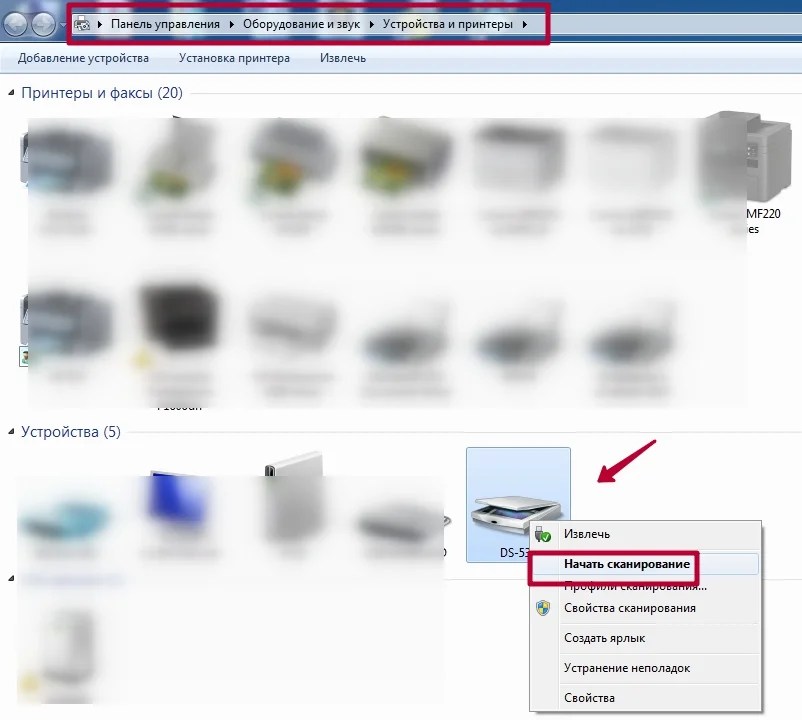
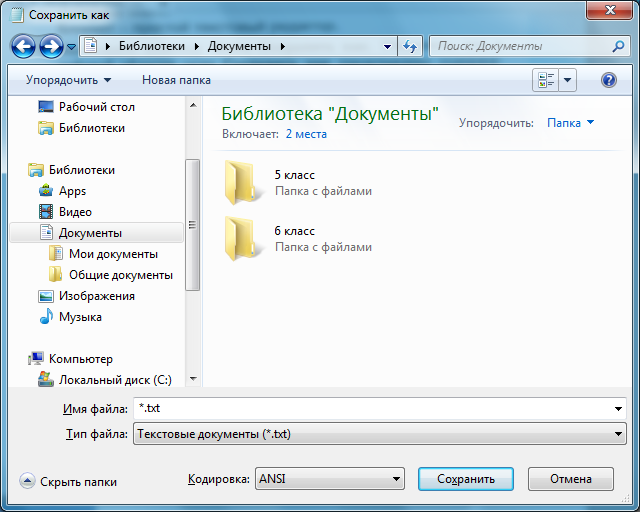
Ваш комментарий будет первым